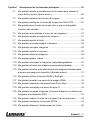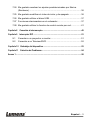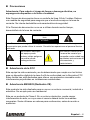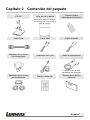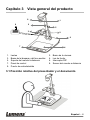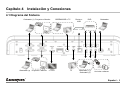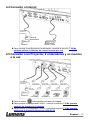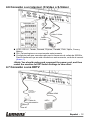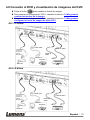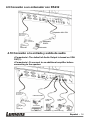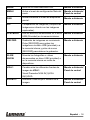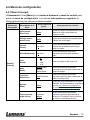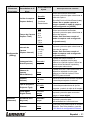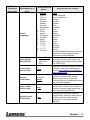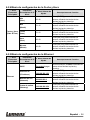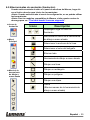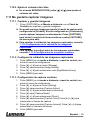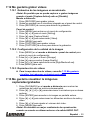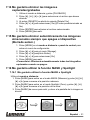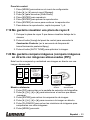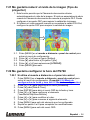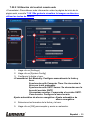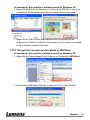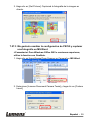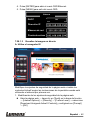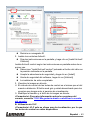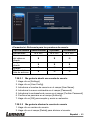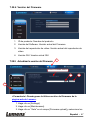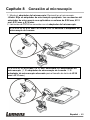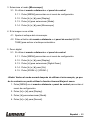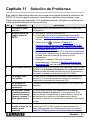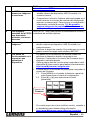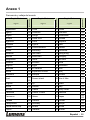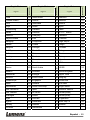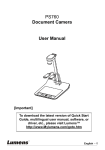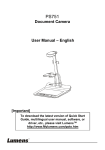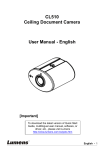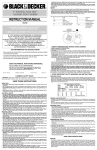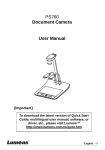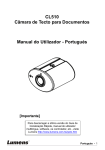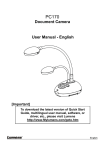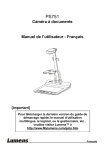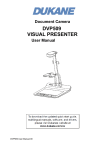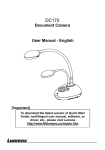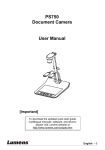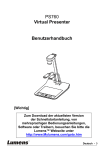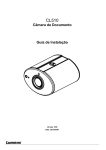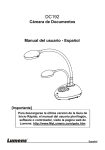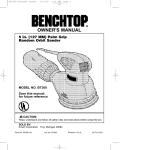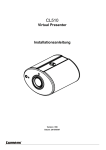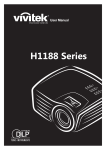Download PS760 Cámara de documentos Manual de usuario
Transcript
PS760 Cámara de documentos Manual de usuario [Importante] Para descargarse la última versión de la Guía de Inicio Rápido, el manual del usuario plurilingüe, software o controlador, visite la página web de Lumens™ http://www.Mylumens.com/goto.htm Español - 0 Tabla de Contenido Información de Copyright..............................................................................................4 Capítulo 1 Instrucciones de seguridad ......................................................................5 Precauciones ............................................................................................... 6 Advertencia de la FCC ................................................................................. 6 Advertencia EN55022 (Radiación CE)......................................................... 6 Capítulo 2 Contenido del paquete ..............................................................................7 Capítulo 3 Vista general del producto........................................................................8 3.1 Posición relativa del presentador y el documento.............................. 8 Capítulo 4 Instalación y Conexiones..........................................................................9 4.1 Diagrama del Sistema ........................................................................ 9 4.2 Conectar a un proyector o monitor................................................... 10 4.3 Conexión al ordenador y uso del software Lumens o de una Pizarra Interactiva (IWB)............................................................................... 10 4.4 Conexión a Internet .......................................................................... 11 4.5 Conexión a un Proyector, 2 ordenadores y un monitor a la vez ...... 11 4.6 Conexión a un televisor (C-Video o S-Video)................................... 12 4.7 Conexión a una HDTV ..................................................................... 12 4.8 Conexión al DVD y visualización de imágenes del DVD ................. 13 4.9 Conexión a un ordenador con RS232.............................................. 14 4.10 Conexión a la entrada y salida de audio .......................................... 14 4.11 Instalación de la aplicación del software .......................................... 15 Capítulo 5 Comience a utilizar el dispositivo..............................................................16 Capítulo 6 Panel de control/Mando a distancia y Menú de configuración............17 6.1 Funciones del panel de control y del mando a distancia ................. 17 6.2 Menú de configuración ..................................................................... 19 Español - 1 Capítulo 7 Descripciones de las funciones principales .........................................26 7.1 Me gustaría ajustar automáticamente la imagen para obtener el mejor brillo y ajuste (Ajuste autom.) ................................................. 26 7.2 Me gustaría cambiar las fuentes de imagen .................................... 26 7.3 Me gustaría configurar la fuente de imagen de VGA OUT2 ............ 26 7.4 Me gustaría que el texto fuera más claro y que las fotografías tuvieran más colorido. ...................................................................... 27 7.5 Me gustaría acerca/alejar el zoom de las imágenes........................ 27 7.6 Me gustaría ajustar la longitud del enfoque ..................................... 27 7.7 Me gustaría ajustar el brillo .............................................................. 28 7.8 Me gustaría encender/apagar la lámpara ........................................ 28 7.9 Me gustaría congelar imágenes ....................................................... 28 7.10 Me gustaría ajustar el volumen ........................................................ 28 7.11 Me gustaría capturar imágenes........................................................ 29 7.12 Me gustaría grabar vídeos ............................................................... 30 7.13 Me gustaría visualizar la imágenes capturadas/grabadas ............... 30 7.14 Me gustaría eliminar las imágenes capturadas/grabadas................ 31 7.15 Me gustaría eliminar automáticamente las imágenes almacenados siempre que apague el dispositivo (Borrado autom.)....................... 31 7.16 Me gustaría utilizar la función MASK y Spotlight.............................. 31 7.17 Me gustaría ampliar una parte de la imagen (PAN) ......................... 32 7.18 Me gustaría reproducir las diapositivas (Pres. diap) ........................ 32 7.19 Me gustaría visualizar una placa de rayos X ................................... 33 7.20 Me gustaría compara imágenes (compara imágenes en directo con imágenes almacenadas (PIP)) ......................................................... 33 7.21 Me gustaría reducir el ruido de la imagen (Tipo de proyector) ........ 34 7.22 Me gustaría configurar la hora del PS760........................................ 34 7.23 Me gustaría bloquear / desbloquear las teclas ................................ 36 Español - 2 7.24 Me gustaría recobrar los ajustes predeterminados por fábrica (Restaurar) ....................................................................................... 36 7.25 Me gustaría modificar el vídeo de inicio y de apagado .................... 36 7.26 Me gustaría utilizar el disco USB ..................................................... 37 7.27 Funciones relacionadas con el ordenador ....................................... 37 7.28 Me gustaría utilizar la función de control remoto por red ................. 41 Capítulo 8 Conexión al microscopio ........................................................................49 Capítulo 9 Interruptor DIP .........................................................................................51 9.1 Conectar a un proyector o monitor................................................... 51 9.2 Conexión a un Televisor/DVD .......................................................... 52 Capítulo 10 Embalaje del dispositivo.......................................................................53 Capítulo 11 Solución de Problemas .........................................................................54 Anexo 1 .........................................................................................................................58 Español - 3 Información de Copyright Copyrights © Lumens Digital Optics Inc. Todos los derechos reservados. Lumens es una marca que está siendo actualmente registrada por Lumens Digital Optics Inc. No se permite la copia, reproducción o transmisión de este archivo si Lumens Digital Optics Inc. no emite una licencia, a menos que la copia de este archivo sea por motivos de copia de seguridad tras la compra de este producto. Para seguir mejorando el producto, Lumens Digital Optics Inc. se reserva por la presente el derecho de realizar cambios en las especificaciones del producto sin previo aviso. La información de este archivo está sujeto a cambios sin previo aviso. Para explicar o describir completamente cómo debería utilizarse este producto, este manual puede hacer referencia a nombres de otros productos o compañías, sin ninguna intención de violación de derechos. Limitación de responsabilidad: Lumens Digital Optics Inc. no se hace responsable de posibles errores u omisiones editoriales o tecnológicos ni se hace responsable de cualquier daño incidental o relacionado que se originen por ofrecer este archivo, por utilizar o manejar este producto. Español - 4 Capítulo 1 Instrucciones de seguridad Siga siempre las instrucciones de seguridad cuando configure y utilice la Cámara de documentos: 1. No coloque la Cámara de documentos en una posición inclinada. 2. No coloque la Cámara de documentos en un carrito, estante o mesa inestables. 3. No utilice la Cámara de documentos cerca del agua o de una fuente de calor. 4. Utilice los accesorios como se recomiendan. 5. Utilice el tipo de fuente de alimentación indicada en la Cámara de documentos. Si no está seguro del tipo de fuente de alimentación disponible, consulte a su proveedor o a la compañía eléctrica local para que le aconsejen adecuadamente. 6. Coloque la Cámara de documentos en un lugar desde el que pueda ser fácilmente desenchufada. 7. Tome siempre las siguientes precauciones cuando manipule el enchufe. Si no lo hace puede provocar chispas o fuego. Asegúrese de que el enchufe no tenga polvo antes de insertarlo en una toma. Asegúrese de que el enchufe esté correctamente insertado en la toma. 8. No sobrecargue las tomas de corriente, cables de extensión o regletas, pues podría provocar fuego o descarga eléctrica. 9. No coloque la Cámara de documentos donde se pueda pisar el cable, pues podría desgastar o dañar el cable o el enchufe. 10. Desenchufe el proyector de la toma de corriente antes de limpiarlo. Utilice un trapo mojado para su limpieza. No utilice limpiadores líquidos o aerosoles. 11. No bloquee las ranuras y las aberturas de ventilación de la carcasa del proyector. Facilitan la ventilación y previenen que se sobrecaliente la Cámara de documentos. No coloque la base inalámbrica sobre el sofá, alfombra u otra superficie suave, así como en una instalación integrada a menos que posea la ventilación adecuada. 12. Nunca introduzca objetos de ningún tipo a través de las ranuras de la carcasa. Nunca deje que se derrame líquido de ningún tipo en la Cámara de documentos. 13. De no encontrarse especificado en este Manual del usuario, no intente arreglar el producto usted mismo. Abrir o quitar las carcasas pueden exponerle a voltajes peligrosos y otros peligros. Consulte al personal autorizado para los servicios de reparación. 14. Desenchufe la Cámara de documentos si hay tormentas o si no lo va a utilizar durante mucho tiempo. No coloque la Cámara de documentos o el mando a distancia sobre equipos que emitan calor u objetos calientes, como un coche, etc. 15. Desconecte la Cámara de documentos del enchufe y consulte al personal autorizado para los servicios de reparación cuando ocurran las siguientes situaciones: Si el cable de corriente o el enchufe se dañan o se pelan. Si se ha derramado líquido sobre la Cámara de documentos o ésta ha estado expuesta a la lluvia o el agua. <Nota> Si utiliza un tipo incorrecto de pilas para el mando a distancia podría averiar el dispositivo. Siga las instrucciones relevantes sobre cómo debe deshacerse de las pilas gastadas. Español - 5 Precauciones Advertencia: Para reducir el riesgo de fuego o descarga eléctrica, no exponga este dispositivo a la lluvia o humedad. Esta Cámara de documentos tiene un enchufe de línea CA de 3 cables. Ésta es una medida de seguridad para asegurar que el enchufe encaje en la toma de corriente. No intente deshabilitar esta característica de seguridad. Si la Cámara de documentos no se va a utilizar durante mucho tiempo, desenchúfelo de la toma de corriente. Note Riesgo de descarga eléctrica NO ABRIR Nota: Para reducir el riesgo de descarga eléctrica: No extraiga la carcasa. No hay componentes que pueda utilizar el usuario. Consulte las reparaciones al personal técnico autorizado. Este símbolo indica que en Este símbolo indica que el manual de usuario que este equipo puede acompaña a esta unidad hay contener voltaje peligroso importantes instrucciones de que podría causar funcionamiento y descarga eléctrica. mantenimiento. Advertencia de la FCC Este equipo ha sido examinado y se ha determinado que cumple con los límites para un dispositivo digital de la clase A o B de conformidad con la Normativa FFC. Estos límites han sido diseñados para ofrecer una protección razonable contra interferencias perjudiciales en instalaciones residenciales. Advertencia EN55022 (Radiación CE) Este producto ha sido diseñado para su uso en un entorno comercial, industrial o educativo. No es apto para uso residencial. Este es un producto de Clase A. En un entorno doméstico, puede causar interferencias de radio, en cuyo caso el usuario deberá tomar las medidas necesarias. Suele utilizarse en salones para conferencias, salas de reunión o auditorios. Español - 6 Capítulo 2 Contenido del paquete PS760 Guía de inicio rápido Tarjeta 4 pasos (Nota para el profesor) (Para descargarse las versiones en otros idiomas, visite la página web de Lumens) Cable VGA Cable USB Cable de Audio Adaptador de la fuente de alimentación Adaptador Mini-DIN Cable de alimentación La apariencia puede variar dependiendo del país/región Adaptador de la fuente de alimentación Mando a distancia Soporte del mando a distancia Español - 7 Capítulo 3 Vista general del producto 8 6 1. 2 5 3 3 9 7 1. 3. 5. 7. 9. Lentes Brazo de la lámpara y del foco auxiliar Soporte del mando a distancia Panel de control Puerto de entrada/salida 4 2. 4. 6. 8. Brazo de la cámara Luz de fondo Interruptor DIP Sensor del mando a distancia 3.1 Posición relativa del presentador y el documento Español - 8 Capítulo 4 Instalación y Conexiones 4.1 Diagrama del Sistema Ordenador (1) Proyector o Monitor Ordenador (2) Proyector o Monitor TV LCD ORDENADOR o TV TV Router o HUB DVD Ordenador Ordenador (1) y Ordenador (2) Auricular o altavoz Español - 9 4.2 Conectar a un proyector o monitor Cable VGA Adaptador de la fuente de alimentación Cable de alimentación Monitor o Proyector Toma AC 4.3 Conexión al ordenador y uso del software Lumens o de una Pizarra Interactiva (IWB) Proyector Cable USB Adaptador de la fuente de alimentación Cable VGA Cable de alimentación Cable USB Toma AC Ordenador Puede descargarse el software desde la página web de Lumens. Español - 10 4.4 Conexión a Internet Adaptador de la fuente de alimentación Cable de alimentación Router o HUB Toma AC Para conocer la configuración relacionada, consulte la sección 7.28 Me gustaría utilizar la función de control remoto por red. 4.5 Conexión a un Proyector, 2 ordenadores y un monitor a la vez Adaptador de la fuente de alimentación Cable VGA Cable VGA Cable de alimentación Toma AC Ordenador (1) Cable VGA Cable VGA (Predeterminado) Ordenador (2) Proyector Monitor Pulse el botón para cambiar la fuente de imagen. Para conocer la configuración VGA 1, consulte la sección 7.2 Me gustaría cambiar las fuentes de la imagen. Para conocer la configuración VGA 2, consulte la sección 7.3 Me gustaría configurar la fuente de imagen de VGA OUT2. Español - 11 4.6 Conexión a un televisor (C-Video o S-Video) Interruptor DIP Adaptador Mini-DIN Cable C-Video Cable S-Video NTSC: EE.UU., Taiwán, Panamá, Filipinas, Canadá, Chile, Japón, Corea y México. PAL: Países/regiones no mencionados anteriormente. Configúrelo para que sea adecuado para la frecuencia de voltaje de 50/60Hz. Para la frecuencia que se está utilizando en este momento, consulte el manual (Anexo 1). <Nota> You should unplug and reconnect the power cord, and then restart the machine for DIP Switch Settings to take effect. 4.7 Conexión a una HDTV Adaptador de la fuente de alimentación Cable de alimentación Cable HDMI HDTV Toma AC Español - 12 4.8 Conexión al DVD y visualización de imágenes del DVD Pulse el botón para cambiar la fuente de imagen. Para conocer la configuración VGA 1, consulte la sección 7.2 Me gustaría cambiar las fuentes de la imagen. Para conocer la configuración VGA 2, consulte la sección 7.3 Me gustaría configurar la fuente de imagen de VGA OUT2. 4.8.1 C-Video Cable VGA Adaptador de la fuente de alimentación Cable C-Video Cable de Audio Cable de alimentación Monitor o Proyector Toma AC DVD 4.8.2 S-Video Adaptador de la fuente de alimentación Cable de alimentación Cable VGA Cable S-Video Cable de Audio Monitor o Proyector Toma AC DVD Español - 13 4.9 Conexión a un ordenador con RS232 Adaptador Mini-DIN Adaptador de la fuente de alimentación Cable de alimentación Toma AC Adaptador RS232 Ordenador 4.10 Conexión a la entrada y salida de audio <Comentario> The default of Audio Output is based on VGA OUT(1). <Comentario> Or connect to an additional amplifier before connecting to the speaker. Adaptador de la fuente de alimentación Cable de Audio Cable de Audio Cable de alimentación Cable de Audio TV o DVD Toma AC Ordenador (1) Ordenador (2) Altavoz Español - 14 4.11 Instalación de la aplicación del software El software de la aplicación instalado en el ordenador le permite: Controlar el PS760. Capturar y grabar imágenes. Escribir notas en la imagen, destacar los detalles más importantes y guardarlos. Utilice la función de pantalla completa. <Nota> Consulte el manual de usuario del software Podium View™ para acceder a los pasos de instalación y conocer el funcionamiento del software. Español - 15 Capítulo 5 Comience a utilizar el dispositivo <Nota> Configúrelo para que sea adecuado para la frecuencia de voltaje de 50/60Hz. Para la frecuencia que se está utilizando en este momento, consulte el manual (Anexo 1). 1. Extraiga la tapa de las lentes. 2. Coloque la cámara y el brazo de la cámara. La cámara debería dirigirse al centro del presentador. 3. Estire el brazo de la lámpara para colocarlo en la posición adecuada. 4. Coloque el objeto que desee visualizar debajo de la cámara. [POWER] para encender el dispositivo. (Nota: No 5. Pulse el botón pulse el botón [POWER] hasta que la luz roja se quede encendida) 6. Pulse el botón [AUTO TUNE] para mejorar la imagen. Ya está preparado para enseñar/realizar la presentación. <Nota> Según sus necesidades, puede ajustar el cabezal de la cámara ligeramente para dirigirse al centro de los documentos cuando se alcance el anclaje de las lentes. Cuando utilice el mando a distancia, diríjalo hacia el sensor incorporado en el DC190 y pulse el botón de encendido. Cuando esté encendido el PS760, el indicador LED del panel de control se pondrá de color rojo. Póngase en contacto con su distribuidor si no se encendiera la LED. Español - 16 Capítulo 6 Panel de control/Mando a distancia y Menú de configuración 6.1 Funciones del panel de control y del mando a distancia <Comentario> Las siguientes funciones están listadas alfabéticamente. Nombre Descripciones de Función Funcionamiento Enciende y apaga la Cámara de documentos. Mando a distancia/ Panel de control ,,, Moverse arriba, abajo, a izquierda o a derecha para seleccionar la función deseada. Mando a distancia/ Panel de control AUTO TUNE Ajusta la imagen automáticamente para obtener el mejor rendimiento de enfoque y brillo. Mando a distancia/ Panel de control Mantenga pulsado el botón del panel de control durante 3 segundos para bloquear / desbloquear las teclas (solo para el panel de control). BRT+/- Ajusta manualmente el brillo de la imagen. Mando a distancia/ Panel de control CAPTURE Captura las imágenes en el disco USB (prioridad) o en la memoria interna. Mando a distancia/ Panel de control DELETE Elimina las imágense del disco USB (prioridad) o de la memoria interna. Mando a distancia ENTER Entrar/Activar las funciones. Mando a distancia/ Panel de control FREEZE Congela la imagen para que se muestre temporalmente en la pantalla. Pulse de nuevo para descongelar la imagen. Mando a distancia/ Panel de control LAMP Encendido/Apagado de la lámpara. Panel de control Español - 17 MASK Entra en el modo Máscara/Foco. Mando a distancia MENU Activa el menú de configuración/Sale del menú. Mando a distancia/ Panel de control PAN Activa/Desactiva el modo de ampliación parcial. Mando a distancia PIP Comparación de imágenes (compara las imágenes en directo con las imágenes capturadas). Mando a distancia PLAYBACK Lee los archivos almacenados en el disco USB (Prioridad) en la memoria interna. Mando a distancia RECORD Grabación de imágenes en movimiento. Pulse [RECORD] para grabar las imágenes a la disco USB (prioridad) o a la memoria interna y pulse de nuevo [RECORD] para detener la grabación. Mando a distancia SLIDE SHOW Muestra las fotografías o vídeos almacenados en disco USB (prioridad) o en la memoria interna en modo de diapositivas. Mando a distancia VGA 1 Cambia entre las diferentes fuentes de imagen de VGA 1. Mando a distancia/ Panel de control Visual Presenter/VGA IN(1)/VGA IN(2)/DVD. ZOOM +/- Aumenta o disminuye el tamaño de la imagen. Mando a distancia/ Panel de control Español - 18 6.2 Menú de configuración 6.2.1 Menú Principal: <Comentario> Pulse [Menu] en el mando a distancia o panel de control para entrar el menú de configuración. Los valores subrayados en negrita de la tabla siguiente son los valores predeterminados. er 1 Nivel Elementos Principales Pantalla (Display) Elementos o 3 Nivel Valores de Secundarios de 2º Ajuste Nivel Descripciones de Función Ajuste autom. (Auto Tune) Entrar Ajusta la imagen automáticamente para obtener el mejor rendimiento de enfoque y brillo. Enfoque autom. (Auto Focus) Entrar Ajusta automáticamente la distancia de enfoque de una imagen. Enfoque (Focus) 0~A~Max Utilice las teclas derecha e izquierda para ajustar la distancia de enfoque hacia un objeto. Brillo (Brightness) 0~A~Max Utilice las teclas de las flechas izquierda y derecha para ajustar el brillo. Rotar (Rotate) 1. 2. 3. 4. Rotar la imagen 0°/90°/180°/270°. Modo (Mode) Normal/Diap./ Película/ Microscópica Utilice las teclas de las flechas izquierda y derecha para seleccionar el modo de imagen. Foto/Texto (Photo/Text) Foto/Texto/Gris Utilice las teclas de las flechas izquierda y derecha para seleccionar el modo Foto/Texto/Gris. 0° 90° 180° 270° Máscara (Mask) Entrar Visión nocturna (Night Vision) Encender/ Apagar Pulse [ENTER] para entrar en el modo Máscara. Para más detalles, consulte la sección 6.2.2 Menú de configuración del modo Máscara y 6.2.3 Menú de configuración del modo Spotlight. Utilice las teclas de las flechas izquierda y derecha para realizar la selección. El modo de visión nocturna se utiliza en ambientes oscuros. Español - 19 er 1 Nivel Elementos Principales Guardar (Storage) Elementos o 3 Nivel Valores de Secundarios de 2º Ajuste Nivel Descripciones de Función Pres. diap (Slide Show) Entrar Pulse [ENTER] para mostrar las fotografías o vídeos almacenados en disco USB (prioridad) o en la memoria interna en modo de diapositivas. Reproducción (Playback) Entrar Pulse [ENTER] para entrar en el modo miniatura de la imagen. Retraso (Delay) 1. 2. 3. 4. 5. 6. Utilice las teclas de las flechas izquierda y derecha para seleccionar el tiempo de demora. Seleccione el modo manual para pasar las imágenes manualmente. Modo de captura (Capture Mode) Foto/Vídeo 1. Calidad de imagen 2. (Image Quality) 3. Copiar a disco USB (Copy To USB Disk) 0.5 Seg. 1 Seg. 3 Seg. 5 Seg. 10 Seg. Manual Alto Medio Bajo Sí/No Eliminar todo (Delete All) Sí/No Formato (Format) Sí/No Borrado autom. (Auto Erase) Encender/ Apagar Utilice las teclas de las flechas izquierda y derecha para seleccionar la configuración de Captura. Utilice las teclas de las flechas izquierda y derecha para seleccionar la calidad de la imagen para los vídeos grabados y las imágenes capturadas. Pulse [ENTER] para copiar inmediatamente los datos de la memoria interna al disco USB. Utilice las teclas de las flechas izquierda y derecha para seleccionar [ENTER] y pulse para confirmar la eliminación de todas las imágenes del disco USB (prioridad) o de la memoria interna. Utilice las teclas de las flechas izquierda y derecha para seleccionar y pulse [ENTER] para formatear el disco USB (prioridad) o la memoria interna. Utilice las teclas de las flechas izquierda y derecha para encender o apagar la función de Borrado Autom. Cuando se ha seleccionado “Encender”, las imágenes almacenadas serán eliminadas automáticamente cuando se apague el sistema. Español - 20 er 1 Nivel Elementos Principales Elementos o 3 Nivel Valores de Secundarios de 2º Ajuste Nivel Acción de captura (Capture Action) 1. Sencilla 2. Captura Continua 3. Desactivada 1. 1 hr 2. 2 hr 3. 4 hr Tiempo de Captura 4. 8 hr (Capture Time) 5. 24 hr 6. 48 hr 7. 72 hr 1. 5 Seg. 2. 10 Seg. Intervalo de 3. 30 Seg. Captura 4. 1 min Configuración (Capture Interval) 5. 2 min (Setting) 6. 5 min Avanzado (Advanced) Descripciones de Función Utilice las teclas de las flechas izquierda y derecha para seleccionar el modo de captura. (Sencilla/Continua/Vídeo/Desactivada) <Nota> No se puede capturar la imagen cuando el modo de captura está configurado en [VIDEO]. Utilice las teclas de las flechas izquierda y derecha para seleccionar el tiempo de captura. <Nota> Solo funciona cuando el modo de captura está configurado en [continuous]. Utilice las teclas de las flechas izquierda y derecha para seleccionar el intervalo de captura. <Nota> Solo funciona cuando el modo de captura está configurado en [continuous]. A pesar del tiempo exterior, el dispositivo ajustará el brillo para obtener la condición óptima. Utilice las teclas de las flechas de izquierda y derecha para seleccionar. A pesar de la luz o color exteriores, el dispositivo ajustará el color para obtener la condición óptima; Pulse [ENTER] para activarla. Autoexposición (Auto Exposure) Encender/ Apagar Balance de blancos (White Balance) Entrar Volumen (Volume) 0~A~Max Utilice las teclas de las flechas izquierda y derecha para ajustar el volumen. Tipo de proyector (Projector Type) DLP/LCD Utilice las teclas de las flechas izquierda y derecha para seleccionar el tipo de proyector y reducir el ruido de la imagen. Zoom digital (Digital Zoom) Encender/ Apagar Utilice las teclas de las flechas izquierda y derecha para encender/ apagar el zoom digital. Teclado de tono (Key tone) Encender/ Apagar Ethernet Entrar Utilice las teclas de las flechas izquierda y derecha para activar/desactivar la tecla de tono. Pulse [ENTER] para mostrar la ventana Ethernet. Para más detalles, consulte 6.2.5 Menú de configuración Ethernet. Español - 21 er 1 Nivel Elementos Principales Elementos o 3 Nivel Valores de Secundarios de 2º Ajuste Nivel 1. English 2. 繁體中文 3. 简体中文 4. Deutsch 5. Français 6. Español 7. Русский 8. Nederlands 9. Suomi 10. Polski Idioma 11. Italiano (Language) 12. Português 13. Svenska 14. dansk 15. ČESKY 16. العربية 17. 日本語 18. 한한한 19. ελληνικά Salida VGA(2) (VGA OUT(2)) 1. 2. 3. 4. Salida VGA(1) VGA IN(1) VGA IN(2) DVD Fecha y Hora (Date & Time) Entrar Bloqueo (Lock Down) Encender/ Apagar Cargar predet. (Preset Load) Sí/No Guardar predet. (Preset Save) Sí/No Descripciones de Función Inglés Chino tradicional Chino simplificado Alemán Francés Español Ruso Holandés Finés Polaco Italiano Portugués Sueco Danés Checo Árabe Japonés Coreano Griego Utilice las teclas de las flechas izquierda y derecha en la opción de Idioma para seleccionar el idioma deseado. Utilice las teclas de las flechas izquierda y derecha para seleccionar las imágenes provenientes de la salida por VGA OUT(2). Pulse [ENTER] para mostrar la venta de la Fecha y Hora. Para más detalles, consulte 6.2.4 Menú de configuración de la Fecha y hora. Utilice las teclas de las flechas izquierda y derecha para activar/ desactivar la función de bloqueo. Puede configurar la contraseña cuando [On] esté seleccionado. Lea los valores del modo de imagen actual. Utilice las teclas de las flechas izquierda y derecha para seleccionar y confirmar pulsando [ENTER]. Almacene los valores del modo de imagen actual. Utilice las teclas de las flechas izquierda y derecha para seleccionar y confirmar pulsando [ENTER]. Español - 22 er 1 Nivel Elementos Principales Elementos o 3 Nivel Valores de Secundarios de 2º Ajuste Nivel Restaurar (Factory Reset) Sí/No Descripciones de Función Utilice las teclas de las flechas izquierda y derecha para seleccionar y confirmar pulsando [ENTER] la restauración de los ajustes predeterminados por fábrica. 6.2.2 Menú de configuración del modo MÁSCARA er 1 Nivel Elementos Principales Modo Máscara (Mask Mode) Elementos Secundarios de 2º Nivel o 3 Nivel Valores de Ajuste Transparencia (Transparency) 0~4~6 Paso (Step) Grande/Medio/ Pequeño Tamaño V (V Size) 0~A~Max Tamaño H (H Size) 0~A~Max Spotlight Entrar Descripciones de Función Ajuste la transparencia de la máscara utilizando las teclas de las flechas izquierda y derecha. Seleccione la distancia del paso de la máscara utilizando las teclas de las flechas izquierda y derecha. Ajuste la altura vertical de la máscara utilizando las teclas de las flechas izquierda y derecha. Ajuste la longitude horizontal de la máscara utilizando las teclas de las flechas izquierda y derecha. Pulse [ENTER] para entrar en el modo Foco. 6.2.3 Menú de configuración del modo Foco er 1 Nivel Elementos Principales Spotlight modo (Spotlight Mode) Elementos Secundarios de 2º Nivel o 3 Nivel Valores de Ajuste Transparencia (Transparency) 0~4~6 Paso (Step) Grande/Medio/ Pequeño Tamaño V (V Size) 0~A~Max Tamaño H (H Size) 0~A~Max En vivo (Live) Entrar Descripciones de Función Ajuste la transparencia del borde en el modo Foco utilizando las teclas de las flechas izquierda y derecha. Seleccione la distancia del paso de la zona de foco utilizando las teclas de las flechas izquierda y derecha. Ajuste la altura de la zona de foco utilizando las teclas de las flechas izquierda y derecha. Ajuste la anchura de la zona de foco utilizando las teclas de las flechas izquierda y derecha. Pulse [ENTER] para volver a las imágenes en directo. Español - 23 6.2.4 Menú de configuración de la Fecha y Hora er 1 Nivel Elementos Principales Fecha y Hora (Date & Time) Elementos o 3 Nivel Valores de Secundarios de 2º Ajuste Nivel Año (Year) 00~36 Mes (Month) 01~12 Fecha (Date) 01~31 Hora (Hour) 00~23 Minutos (Minute) 00~59 Descripciones de Función Pulse [ENTER] para modificar los valores utilizando las teclas de las flechas izquierda y derecha. Pulse [ENTER] para modificar los valores utilizando las teclas de las flechas izquierda y derecha. Pulse [ENTER] para modificar los valores utilizando las teclas de las flechas izquierda y derecha. Pulse [ENTER] para modificar los valores utilizando las teclas de las flechas izquierda y derecha. Pulse [ENTER] para modificar los valores utilizando las teclas de las flechas izquierda y derecha. 6.2.5 Menú de configuración de la Ethernet er 1 Nivel Elementos Principales Elementos o 3 Nivel Valores de Secundarios de 2º Ajuste Nivel DHCP Encender/Apagar Dirección IP (IP Address) 192.168.100.150 Máscara de red (Netmask) 255.255.255.0 Puerta de enlace (Geteway) 192.168.100.254 Ethernet Descripciones de Función Active/Desactive el DHCP utilizando las teclas de las flechas izquierda y derecha. Pulse [ENTER] para modificar los valores utilizando las teclas de las flechas izquierda y derecha. Pulse [ENTER] para modificar los valores utilizando las teclas de las flechas izquierda y derecha. Pulse [ENTER] para modificar los valores utilizando las teclas de las flechas izquierda y derecha. Español - 24 6.2.6 Herramientas de anotación (Anotación) Cuando esté conectado el ratón o el panel de escritura de Wacom, haga clic con el botón derecho para iniciar las herramientas. <Nota> Cuando esté activado el menú de configuración, no se podrán utilizar las herramientas. <Nota> Para los modelos compatibles de Wacom, visite nuestro centro de descarga para ver “The table model Lumens supports”. Icono de Anotación Icono / Menú Principal Descripción Desplegar/Plegar el menú de Anotación Abrir/cerrar el menú de la herramienta de dibujo a mano alzada Seleccionar la anchura de la línea Seleccionar el color del bolígrafo Eliminar todo Herramienta de dibujo a mano alzada Dibujar una línea Menú de la herramienta de dibujo a mano alzada Dibujar un rectángulo Dibujar un polígono Dibujar una elipse Goma (Elimina marcas de la herramienta de dibujo a mano alzada) Español - 25 Capítulo 7 Descripciones de las funciones principales 7.1 Me gustaría ajustar automáticamente la imagen para obtener el mejor brillo y ajuste (Ajuste autom.) 1. Pulse [AUTO TUNE] en el mando a distancia o en el panel de control para realizar el ajuste automáticamente. 7.2 Me gustaría cambiar las fuentes de imagen La fuente de imagen predeterminada es Imagen en directo. Pulse [VGA 1] en el mando a distancia o en el Panel de control para cambiar la configuración. PS760 y la salida de audio cambiarán entre los cuatro siguientes modos de forma consecutiva: 1. Imágenes Directas (Predeterminado) 2. VGA IN(1) 3. VGA IN(2) 4. DVD (C-Video/S-Video) <Nota> El modo Entrada VGA IN se cambiará al modo DVD automática y consecutivamente cuando no se conecte al equipo de entrada. <Comentario> Este botón está desactivado en el modo C-VIDEO Out. 7.3 Me gustaría configurar la fuente de imagen de VGA OUT2 Pulse [MENU] en el mando a distancia o panel de control para entrar el menú de configuración. 1. Pulse [] o [] para el menú [Advanced]. 2. Pulse [] para entrar a [VGA OUT2]. 3. Pulse [ ] o [] para seleccionar [VGA OUT(1)/VGA IN(1)/VGA IN(2)/DVD]. 4. Pulse [MENU] para salir. <Nota> El modo Entrada VGA IN se cambiará al modo DVD automática y consecutivamente cuando no se conecte al equipo de entrada. <Comentario> Si se conecta simultáneamente la Salida VGA OUT(1), la salida de audio se basará en VGA OUT(1). Español - 26 7.4 Me gustaría que el texto fuera más claro y que las fotografías tuvieran más colorido. 7.4.1 Descripción del modo Fotografía/Texto El modo predeterminado [Photo/Text] es la Fotografía (Modo fotografía). Para modificar este ajuste, utilice el mando a distancia o en el panel de control para entrar en las opciones del menú de configuración. [Photo] (predeterminado): Para visualizar fotografías o textos con fotografía, haciendo que las fotografías sean más coloridas. [Text]: Para visualizar los archivos de texto, haciendo que el texto sea más claro. [Gray]: Para visualizar fotografías fotografías en blanco y negro, que hará que la diferencia de la escala de grises esté definida. 7.4.2 Configuración del modo Fotografía/Texto Para modificar estos ajustes, utilice el mando a distancia o el panel de control: 1. Pulse [MENU] para entrar en el menú de configuración. 2. Pulse [] o [] para seleccionar [Display]. 3. Pulse [] para seleccionar [Photo/Text]. (Consulte 7.4.1 Descripciones del modo fotografía/texto para poder hacer la mejor elección.) 4. Pulse [] o [] para seleccionar [Photo/Text/Gray]. 5. Pulse [MENU] para salir. 7.5 Me gustaría acerca/alejar el zoom de las imágenes 1. Pulse [ZOOM +] en el mando a distancia o panel de control para acercar el zoom de las imágenes. 2. Pulse [ZOOM -] en el mando a distancia o panel de control para alejar el zoom de las imágenes. 7.6 Me gustaría ajustar la longitud del enfoque 7.6.1 Seguimiento automático 1. Pulse [MENU] en el mando a distancia o panel de control para entrar el menú de configuración. 2. Pulse [] o [] para el menú [Display]. 3. Pulse [] para [Auto Focus]. 4. Pulse [ENTER] para activar el botón AF. 5. Pulse [MENU] para salir. Español - 27 7.6.2 Seguimiento manual 1. Pulse [MENU] en el mando a distancia o panel de control para entrar el menú de configuración. 2. Pulse [] o [] para el menú [Display]. 3. Pulse [] para [Focus]. 4. Pulse [] o [] para ajustar la longitud del enfoque. 5. Pulse [MENU] para salir. 7.7 Me gustaría ajustar el brillo 1. Utilice el Mando a distancia o el Panel de Control y pulse [BRT +] para aumentar el brillo. 2. En el Mando a distancia o en el Panel de Control, pulse [BRT -] para aumentar el brillo. 7.8 Me gustaría encender/apagar la lámpara La lámpara de forma predeterminada está encendida. Cuando utilice el panel de control: 1. Pulse [LAMP] para encender/apagar. (En la secuencia de lámpara del brazo/luz posterior/Apagado) 7.9 Me gustaría congelar imágenes 1. Pulse [FREEZE] en el mando a distancia o en el panel de control para congelar la imagen que aparezca en la pantalla. 7.10 Me gustaría ajustar el volumen <Nota> El control del volumen ha sido diseñado para controlar solo el equipo de salida de audio externo. 7.10.1 Ajusta el volumen (OSD) 1. Pulse [MENU] en el mando a distancia o panel de control para entrar el menú de configuración. 2. Pulse [] o [] para el menú [Setting]. 3. Pulse [] para [Volume]. 4. Pulse [] o [] para ajustar el volumen. 5. Pulse [MENU] para salir. Español - 28 7.10.2 Ajusta el volumen del vídeo En el modo REPRODUCCIÓN, pulse [] o [] para ajustar el volumen del vídeo. 7.11 Me gustaría capturar imágenes 7.11.1 Capturar y guardar imágenes 1. Pulse [CAPTURE] en el Mando a distancia o en el Panel de Control para capturar y guardar imágenes. No puede capturar imágenes cuando el modo de captura esté configurado en [Disable]. Si está configurado en [Continuous], puede capturar imágenes continuamente. Pulse [CAPTURE] para iniciar la captura de forma continua o pulse [CAPTURE] de nuevo para salir. Para cambiar la calidad de las imágenes capturadas, consulte 7.11.2 Configuración de la calidad de las imágenes capturadas. Para cambiar la configuración de las imágenes capturadas, consulte 7.11.3 Configuración de la captura continua. 7.11.2 Configurar la calidad de las imágenes capturadas 1. Pulse [MENU] en el mando a distancia o panel de control para entrar el menú de configuración. 2. Pulse [] o [] para el menú [Storage]. 3. Pulse [] para encontrar [Image Quality]. 4. Pulse [] o [] para seleccionar entre [High/Medium/Low]. 5. Pulse [MENU] para salir. 7.11.3 Configuración de captura continua 1. Pulse [MENU] en el mando a distancia o panel de control para entrar el menú de configuración. 2. Pulse [] o [] para el menú [Setting]. 3. Pulse [] para encontrar [Capture Action]. 4. Pulse [] o [] para seleccionar [continuous]. 5. Pulse [] para [Capture Mode]. 6. Pulse [] o [] para seleccionar [Photo]. 7. Pulse [] para encontrar [Capture Time]; Pulse [] o [] para seleccionar el tiempo de captura. 8. Pulse [] para encontrar [Capture Interval]; Pulse [] o [] para seleccionar el intervalo de tiempo. 9. Pulse [MENU] para salir. Español - 29 7.12 Me gustaría grabar vídeos 7.12.1 Grabación de las imágenes en movimiento <Nota> Es posible que no pueda capturar o grabar imágenes cuando el modo [Capture Action] esté en [Disable]. Mando a distancia: 1. Pulse [RECORD] para grabar videos. 2. Graba los sonidos con el micrófono integrado en el panel de control. 3. Pulse [RECORD] de nuevo para detener la grabación. Panel de control: 1. Pulse [MENU] para entrar en el menú de configuración. 2. Pulse [] o [] para el menú [Setting]. 3. Pulse [] para [Capture Mode]. 4. Pulse [] o [] para seleccionar [Video]. 5. Pulse [MENU] para salir. 6. Pulse [CAPTURE] para grabar videos. 7. Pulse [CAPTURE] de nuevo para detener la grabación. 7.12.2 Configuración de la calidad de la imagen 1. Pulse [MENU] en el mando a distancia o panel de control para entrar el menú de configuración. 2. Pulse [] o [] para el menú [Storage]. 3. Pulse [] para encontrar [Image Quality]. 4. Pulse [] o [] para seleccionar entre [High/Medium/Low]. 5. Pulse [MENU] para salir. 7.12.3 Reproducción de vídeos Para la reproducción de vídeos, consulte 7.13 Me gustaría visualizar las imágenes grabadas/capturadas. 7.13 Me gustaría visualizar la imágenes capturadas/grabadas 1. Pulse [PLAYBACK] en el mando a distancia para mostrar las miniaturas de todos los archivos almacenados. 2. Pulse [], [], [] o [] para seleccionar la miniatura que se desea explorar. 3. Pulse [ENTER] para acceder a la imagen en pantalla entera. 4. Pulse [] o [] para seleccionar los diferentes archivos de audio y vídeo. 5. Pulse [] o [] para ajustar el volumen del vídeo. 6. Pulse [MENU] para salir. <Nota> Se obtendrá un mejor rendimiento de reproducción cuando se conecte un altavoz externo a la salida AUDIO OUT. Español - 30 7.14 Me gustaría eliminar las imágenes capturadas/grabadas 1. Utilice el mando a distancia y pulse [PLAYBACK]. 2. Pulse [], [], [] o [] para seleccionar el archivo que desee eliminar. 3. Al pulsar [DELETE] se abrirá la carpeta [Delete File]. 4. Pulse [] o [] para seleccionar [Yes] (El valor predeterminado es No). 5. Pulse [ENTER] para eliminar el archivo seleccionado. 6. Pulse [MENU] para salir. 7.15 Me gustaría eliminar automáticamente las imágenes almacenados siempre que apague el dispositivo (Borrado autom.) 1. Pulse [MENU] en el mando a distancia o panel de control para entrar el menú de configuración. 2. Pulse [] o [] para el menú [Storage]. 3. Pulse [] o [] para[Auto Erase]. 4. Pulse [] o [] para seleccionar [On]. 5. Pulse [MENU] para salir. <Comentario> Eliminará automáticamente todas las fotografías capturadas cuando se apague. 7.16 Me gustaría utilizar la función MASK y Spotlight 7.16.1 Me gustaría utilizar la función MASK o Spotlight Utilice el mando a distancia: 1. Pulse [MASK] para entrar en el modo MASK (Máscara) y pulse [], [], [] o [] para moverse a la posición máscara. 2. Pulse [MASK] para entrar en el modo Spotlight (Foco) y pulse [], [], [] o [] para moverse a la posición de la zona. 3. Pulse [MASK] de nuevo para salir y volver a la pantalla de la imagen en directo. Imagen en directo Modo de máscara Spotlight modo Español - 31 7.16.2 Me gustaría configurar el tamaño de la función Mask/ spotlight En el modo de máscara/Spotlight, utilice el mando a distancia: 1. Pulse [MENU] para entrar en el menú OSD de la imagen. 2. Pulse [] o [] para seleccionar el elemento que desee eliminar [Transparency/Step/V Size/H Size]. (Para más información, consulte 6.2 Menú de configuración.) 3. Pulse [] o [] para realizar la modificación del volumen. 4. Pulse [MENU] para salir del menú OSD de la imagen y volver al modo Mask. 7.17 Me gustaría ampliar una parte de la imagen (PAN) Utilice el mando a distancia: 1. Pulse [PAN] para entrar en el modo de imágenes parcialmente aumentadas. 2. Pulse [], [], [] o [] para mover y visualizar las imágenes parcialmente aumentadas. 3. Pulse [PAN] para salir del modo de imágenes parcialmente aumentadas. 7.18 Me gustaría reproducir las diapositivas (Pres. diap) 7.18.1 Configuración del tiempo de retraso 1. Pulse [MENU] en el mando a distancia o panel de control para entrar el menú de configuración. 2. Pulse [] o [] para el menú [Storage]. 3. Pulse [] para encontrar [Delay]. 4. Pulse [] o [] para seleccionar el modo de intercambio entre diapositivas: [0.5 Sec/1 Sec/3 Sec/5 Sec/10 Sec/Manual]. 5. Pulse [MENU] para salir. 7.18.2 Activar/Detener la presentación de diapositivas <Nota> Límite superior: El tamaño máximo de una fotografía es de 7 MB. Mando a distancia: 1. Pulse [SLIDE SHOW] para iniciar la reproducción. 2. Pulse [ENTER] para pausar la reproducción. 3. Pulse [ENTER] de nuevo para continuar la reproducción. 4. Pulse [SLIDE SHOW] de nuevo para detener la reproducción. Español - 32 Panel de control: 1. Pulse [MENU] para entrar en el menú de configuración. 2. Pulse [] o [] para el menú [Storage]. 3. Pulse [] para encontrar [Slide Show]. 4. Pulse [ENTER] para reproducir. 5. Pulse [ENTER] para pausar la reproducción. 6. Pulse [ENTER] de nuevo para continuar la reproducción. 7. Para detener la reproducción, repita los pasos 1 y 4. 7.19 Me gustaría visualizar una placa de rayos X 1. Coloque la placa de rayos X que desee visualizar debajo de la cámara. 2. Pulse el botón [Lamp] del panel de control para encender la Iluminación Posterior (en la secuencia de lámpara del brazo/iluminación posterior/Apag.) 3. Pulse el botón [AUTO TUNE] para optimizar la imagen. 7.20 Me gustaría compara imágenes (compara imágenes en directo con imágenes almacenadas (PIP)) Esta función comparará y contrastará una imagen en directo con una imagen almacenada. C1 C2 C3 C4 C5 C6 C7 Imagen en Imagen directo almacenada Mando a distancia: 1. Pulse [PIP] para entrar en la pantalla de selección de fotografías. 2. Pulse [], [], [] o [] para seleccionar el archivo que desee comparar. 3. Pulse [ENTER] para activar la comparación de imagen. 4. Pulse [], [], [] o [] para moverse a la imagen en directo. 5. Pulse [PLAYBACK] para volver las miniaturas de imágenes para compararlas con otras imágenes 6. Pulse [MENU] para salir. Español - 33 7.21 Me gustaría reducir el ruido de la imagen (Tipo de proyector) 1. Esta función permite que la Cámara de documentos elimine automáticamente el ruido de la imagen. El ruido es especialmente obvio cuando la Cámara de documentos se conecta al proyector DLP. Puede configurar el proyector DLP para mejorar la calidad de la imagen. 2. Si hubiera un ruido especial cuando se conectase la salida VGA Out, configure la opción DLP para mejorar la calidad de imagen. 2.1. Pulse [MENU] en el mando a distancia o panel de control para entrar el menú de configuración. 2.2. Pulse [] o [] para el menú [Setting]. 2.3. Pulse [] para entrar a [Projector Type]. 2.4. Pulse [] o [] para seleccionar [LCD/DLP]. 2.5. Pulse [MENU] para salir. 7.22 Me gustaría configurar la hora del PS760 7.22.1 Si utiliza el mando a distancia o el panel de control 1. Pulse [MENU] en el mando a distancia o panel de control para entrar el menú de configuración. (Consulte 6.2.4 Menú de configuración de fecha y hora del 6.2 Menú de configuración.) 2. Pulse [] o [] para seleccionar el menú [Advanced]. 3. Pulse [] para [Date & Time]. 4. Pulse [ENTER] para abrir el menú OSD de la fecha y hora. 5. Pulse [] o [] para configurar el elemento [Year/Month/Day/Hour/Minute]. 6. Pulse [] o [] para modificar el valor. 7. Pulse [] o [] para moverse al siguiente elemento. 8. Pulse [MENU] para salir del elemento que ha configurado. 9. Repita los pasos 5 al 9 para completar las modificaciones. 10. Pulse [MENU] para salir del menú OSD. Español - 34 7.22.2 Utilización del control remoto web <Comentario> Para obtener más información sobre la página de inicio de la página web, consulte 7.28.1 Me gustaría visualizar la imagen en directo o utilizar las teclas de control. 1 2 3 1. Haga clic en [Settings]. 2. Haga clic en [System Config]. 3. Configurar la fecha y hora. <Comentario> Set Manually: Configure manualmente la fecha y hora. Synchronize with Computer Time: Se sincroniza la hora con la del ordenador. Synchronize with SNTP Server: Se sincroniza con la hora del servidor SNTP. Sincronizar servidor: Comprueba el servidor SNTP. Zona horaria: Configura la zona horaria. Ajuste automático de ahorro energético: Ajuste automático de ahorro energético. 4. Selecciona los formatos de la fecha y la hora. 5. Haga clic en [OK] para aceptar y enviar su selección. Español - 35 7.23 Me gustaría bloquear / desbloquear las teclas Mantenga pulsada [AUTO TUNE] en el panel de control durante 2 segundos para bloquear las teclas. Para desbloquearlas, repita procedimiento anterior. <Nota> Cuando las teclas están bloqueadas, el indicador LED de [ENTER] del mando a distancia se pondrá de color rojo. <Nota> Esta función solo se aplica a las teclas del panel de control. El mando a distancia se podrá seguir utilizando. Si utiliza el mando a distancia para apagar el dispositivo, las teclas serán desbloqueadas automáticamente tras el reinicio. 7.24 Me gustaría recobrar los ajustes predeterminados por fábrica (Restaurar) 7.24.1 Utilización del menu OSD 1. Pulse [MENU] en el mando a distancia o panel de control para entrar el menú de configuración. 2. Pulse [] o [] para seleccionar el menú [Advanced]. 3. Pulse [] para seleccionar [Factory Reset]. 4. Pulse [] o [] para seleccionar [Yes]. 5. Pulse [ENTER] para activar. 7.24.2 Utilice la tecla compuesta 1. Utilice el panel de control [ENTER + AUTO TUNE] simultáneamente para restaurar el valor inicial. 7.25 Me gustaría modificar el vídeo de inicio y de apagado <Nota> El tamaño del archivo del vídeo de inicio y de apagado debe ser menor de 5 MB y se debe utilizar el archivo AVI con el formato de compresión H.264. 7.25.1 Modificación del vídeo de inicio 1. Pulse [ENTER] + [] en el Panel de control para acceder al Menú de Servicio. 2. Pulse [] o [] para seleccionar el menú [Pwr On]. 3. Pulse [] para [Image Select] y pulse [ENTER] para leer el archivo guardado. 4. Pulse [] o [] o [] o [] para seleccionar el archivo de imagen y Español - 36 pulse [ENTER] para aplicar los cambios. 5. Pulse [] para [Start Video Select] y pulse [] o [] para seleccionar [Default Video/Customer Video]. 6. Pulse [] para [Logo Show time], pulse [] o [] para modificar el tiempo de reproducción. 7. Pulse [MENU] para salir. 7.25.2 Modificación del vídeo de apagado 1. Pulse [ENTER] + [] en el Panel de control para acceder al Menú de Servicio. 2. Pulse [] o [] para seleccionar el menú [Pwr Off]. 3. Pulse [] para [Image Select] y pulse [ENTER] para leer el archivo guardado. 4. Pulse [] o [] o [] o [] para seleccionar el archivo de imagen y pulse [ENTER] para aplicar los cambios. 5. Pulse [] para [Off Video Select] y pulse [] o [] para seleccionar [Default Video/Customer Video]. 6. Pulse [MENU] para salir. 7.26 Me gustaría utilizar el disco USB 1. Inserte el disco USB y aparecerá la ventana de diálogo [Copy To USB Disk]. Se le preguntará si desea copiar los archivos del PS760 al disco USB. Pulse [] o [] en el panel de control o el mando a distancia para seleccionarlo. Copiar a disco USB Sí No 7.27 Funciones relacionadas con el ordenador Asegúrese de que el cable USB esté conectado y que los controladores y el software estén instalados antes de utilizar las funciones relacionadas con el ordenador. Consulte el Capítulo 4 Instalación y conexiones 4.11 Instalación del software de la aplicación de este manual de usuario. 7.27.1 Me gustaría insertar una fotografía en MS-Paint Español - 37 <Comentario> Solo admite el sistema operativo Windows XP. 1. Haga clic en [File/From Scanner or Camera] en MS-Paint, como se muestra en la ilustración ubicada en la parte inferior izquierda. 2. Haga clic en [Get Picture] para capturar las fotografías de las imágenes en directo e insertar los archivos en uso como se muestra en la ilustración superior derecha. 7.27.2 Me gustaría insertar una fotografía en MS-Word <Comentario> Solo admite el sistema operativo Windows XP. 1. Haga clic en [Insert/Image/From Scanner or Camera] en MS-Word. 2. Seleccione [USB Video Device] y haga clic en [Custom Insert]. USB Video Device Español - 38 3. Haga clic en [Get Picture]. Capturará la fotografía de la imagen en directo. 7.27.3 Me gustaría cambiar la configuración de PS760 y capturar una fotografía en MS-Word <Comentario> Para Windows Office 2003 o versiones superiores, utilice la función con OneNote. 1. Haga clic en [Insert/Image/From Scanner or Camera] en MS-Word. 2. Seleccione [Lumens Document Camera Twain] y haga clic en [Custom Insert]. Lumens Document Camera Twain Español - 39 3. Se mostrará una ventana en la que se visualizará la imagen en directo (véase a continuación). 4. Pulse [Capture] para capturar imágenes en MS-Word. 5. Pulse [Cancel] para salir. 7.27.4 Me gustaría configurar PS760 como la Cámara del ordenador <Comentario> Para Windows XP, configúrelo por nombre del sistema (Dispositivo de vídeo USB) Abra [My Computer] y haga clic en [Lumens Document] para abrir una imagen en directo. Lumens Document Español - 40 7.28 Me gustaría utilizar la función de control remoto por red La red posee una distancia mayor para realizar el control que la interfaz RS232 y el USB. Cada función del PS760 puede ser controlada y utilizada desde el navegador (IE) del ordenador de los usuarios. 7.28.1 Me gustaría visualizar las imágenes en directo o utilizar las teclas de control 7.28.1.1 Inicie sesión en la página de control por red del PS760 1. Abra el navegador web (Internet Explorer) e introduzca la dirección IP: Número de PUERTO. (Muestra: http://192.168.100.150:80/) <Comentario> Para comprobar la dirección IP, consulte 7.28.1.2 Me gustaría comprobar los ajustes de red. 2. Introduzca la cuenta [admin]. 3. Introduzca la contraseña (la contraseña predeterminada es [9999] y haga clic en [OK]. 7.28.1.2 Me gustaría comprobar la configuración de red DHCP está activado por defecto. Siga los siguientes pasos para comprobar la dirección IP. 1. Pulse [MENU] en el mando a distancia o panel de control para entrar el menú de configuración. 2. Pulse [] o [] para el menú [Advanced]. 3. Pulse [] o [] para [Ethernet]. Español - 41 4. Pulse [ENTER] para abrir el menú OSD Ethernet. 5. Pulse [MENU] para salir del menú OSD. Ethernet DHCP ON Dirección IP Máscara de red Puerta de enlace 7.28.1.3 Visualice la imagen en directo A. Utilice el navegador IE 1 2 3 Modifique los ajustes de seguridad de la página web e instale los controles ActiveX según las instrucciones de la pantalla cuando esté utilizando el sistema por primera vez. 1. Modificación de los ajustes de seguridad de la página web: Abra la página web → haga clic en [Tools] en la barra de función → [Internet Options] → [Security] → [Custom Level] → seleccione [Download Unsigned ActiveX Controls] y configúrelo en [Prompt] → [OK] Español - 42 Reinicie su navegador IE 2. Instale los controles ActiveX: Siga las instrucciones en la pantalla y haga clic en [Install ActiveX Controls] Instale ActiveX control según las instrucciones en pantalla antes de su primer uso Seleccione "Install ActiveX control" pulsando el botón del ratón en la posición indicada en la pantalla Acepte la advertencia de seguridad y haga clic en [Install] Alerta de seguridad del software, haga clic en [Unblock] La instalación ha sido completada 3. Visualice la imagen en directo 4. El método de control de las teclas de control es el mismo que el del mando a distancia. El botón será gris y estará desactivado para los usuarios que tengan solo el permiso de visualización. 5. Modifique el tamaño y el brillo de la imagen en directo. <Comentario> Para más información sobre los permisos del usuario, consulte 7.28.2 Me gustaría añadir o modificar la cuenta del usuario. B. Utilización de VLC <Comentario> VLC solo se ofrece para la visualización, por lo que las teclas de control no están disponibles. Español - 43 1. Inicie el reproductor VLC 2. Seleccione "multimedia → Abrir el stream de red" 3. Introduzca "rtsp://A:B@IP:8557/h264" en "Introduzca una URL de red" de la págian de Red A: Nombre de cuenta B: Contraseña de cuenta IP: Para la dirección IP de la cámara de documentos, consulte la sección 7.28.1.2 "Me gustaría comprobar los ajustes de red" para observar el método de comprobación de la dirección IP. Ejemplo: rtsp://admin:[email protected]:8557/h264 4. Pulse "Reproducir" para previsualizar. C. Multicast <Comentario> Seleccione este ajuste cuando el número de usuarios online que visualicen la imagen en directo simultáneamente sea superior a 4. Además, todos los usuarios debe estar en el mismo dominio. 1. Inicie sesión en la pantalla de control web PS760 2. Haga clic [Settings] en la parte superior. 3. Haga clic en [Network Config]. 4. Seleccione [Enable Multicast]. 5. Pulse "Confirmar". 6. Haga clic en [LIVE Video] o encienda el VLC Player para visualizar la imagen en directo. <Comentario> Después de su uso, restáurelo para cancelar [Enable Multicast]. 7.28.2 Me gustaría añadir o modificar la cuenta de usuario Español - 44 <Comentario> Referencia para los permisos de usuario Tipo de usuario Administrador Aplicaciones IE o VLC Funcionamiento del vídeo en S directo Imágenes en S directo S Ajustes Gestión de la S lista de archivos 7.28.2.1 Operador IE o VLC Visualizador IE o VLC S N S S N N N N Me gustaría añadir una cuenta de usuario 1. Haga clic en [Settings]. 2. Haga clic en [User Config]. 3. Introduzca el nombre de usuario en el campo [User Name]. 4. Introduzca la nueva contraseña en el campo [Password]. 5. Introduzca la contraseña de nuevo en el campo [Confirm Password]. 6. Confirme los permisos en el campo [Authority]. 7. Haga clic en [OK] para aceptar y enviar su selección. 7.28.2.2 Me gustaría eliminar la cuenta de usuario 1. Haga clic en nombre de usuario. 2. Haga clic en el campo [Delete] para eliminar el usuario. Español - 45 7.28.2.3 Me gustaría modificar la contraseña y los permisos del usuario 1. Haga clic en nombre de usuario. 2. Introduzca la nueva contraseña en el campo [Password]. 3. Introduzca la contraseña en el campo [Confirm Password]. 4. Confirme los permisos en el campo [Authority]. 5. Haga clic en [OK] para aceptar. 7.28.3 Deseo gestionar los archivos de imagen guardados 1. Haga clic en [Information]. 2. Haga clic en [File list]. 7.28.3.1 Visualizar los archivos de imágenes 1. Haga clic en el nombre de archivo para abrir el archivo de imagen guardado. 7.28.3.2 Eliminar los archivos de imágenes 1. Seleccione el archivo que desea eliminar y haga clic en [Delete]. Pulse [YES] para confirmar. Español - 46 7.28.4 Versión del Firmware 1. ID de producto: Nombre del producto 2. Versión del Software: Versión actual del Firmware 3. Versión del reproductor de vídeo: Versión actual del reproductor de vídeo 4. Versión GUI: Versión actual GUI 7.28.5 Actualizar la versión del Firmware 1 Current Firmware Version 3 4 2 <Comentario> Descárguese la última versión del firmware de la página web de Lumens. 1. Haga clic en [Settings]. 2. Haga clic en [Maintenance]. 3. Haga clic en “Vista” en el campo [Firmware upload] y seleccione los Español - 47 archivos del firmware que desee actualizar. 4. Haga clic en [UPLOAD] para iniciar la actualización. 5. Cuando se hayan cargado los archivos del firmware, se eliminarán todos los archivos en la memoria integrada. Si desea almacenar los archivos, haga clic en “Cancelar” para cancelar la actualización. Proceda a actualizarlo solo cuando haya realizado la copia de seguridad del archivo. Si no necesita almacenar los archivos, haga clic en “Sí” para iniciar la actualización. 6. Cuando la actualización llegue al “Paso 3/3”, siga las instrucciones en la pantalla para iniciar sesión en la cuenta del administrador. 7. Cuando se haya completado la instalación, cierre el navegador IE y vuélvalo a abrir para iniciar la conexión a la red. Español - 48 Capítulo 8 Conexión al microscopio 1 Monte el adaptador del microscopio (Opcional) en el microscopio. <Nota> Elija un adaptador de microscopio apropiado. Los accesorios del adaptador de microscopio son aplicables a oculares de Ø 28 mm, Ø 31 mm, Ø 33 mm, y Ø 34 mm. 2 Las lentes de PS760 se conectan con el adaptador del microscopio. Si la lente es de Ø 33 mm o Ø 34 mm, solo se necesita el adaptador de microscopio de Lumens. Si la lente es de Ø 28 mm o Ø 31 mm, necesitará dos adaptadores de microscopio. (1. El adaptador de microscopio de Lumens. 2. El adaptador de microscopio aducuado para el tamaño de lente de Ø 28 mm o Ø 31 mm.) Español - 49 3 Seleccione el modo [Microscope] 3.1. Si utiliza el mando a distancia o el panel de control 3.1.1. Pulse [MENU] para entrar en el menú de configuración. 3.1.2. Pulse [] o [] para [Display]. 3.1.3. Pulse [] para seleccionar [Mode]. 3.1.4. Pulse [] o [] para [Microscope]. 4 Si la imagen no es nítida 4.1. Ajuste el enfoque del microscopio. 4.2. Pulse el botón del mando a distancia o el panel de control [AUTO TUNE] para activar el enfoque automático. 5 Zoom digital 5.1. Si utiliza el mando a distancia o el panel de control 5.1.1. Pulse [MENU] para entrar en el menú de configuración. 5.1.2. Pulse [] o [] para [Display]. 5.1.3. Pulse [] para seleccionar [Digital Zoom]. 5.1.4. Pulse [] o [] para [On]. 5.1.5. Pulse [ZOOM +] / [ZOOM -]. <Nota> Vuelva al modo normal después de utilizar el microscopio, ya que de lo contrario no podrá utilizar la función Acercar/Alejar el zoom. 1. Pulse [MENU] en el mando a distancia o panel de control para entrar el menú de configuración. 2. Pulse [] o [] para [Display]. 3. Pulse [] para seleccionar [Mode]. 4. Pulse [] o [] para [Normal]. Español - 50 Capítulo 9 Interruptor DIP <Nota> Debería desconectar y volver a conectar el cable de alimentación para reiniciar el PS760 para que todos los ajustes del interruptor DIP se hagan efectivos. 9.1 Conectar a un proyector o monitor 9.1.1 Salida XGA de 60Hz Salida XGA de 50Hz (valores por defecto) 9.1.2 Salida SXGA de 60Hz Salida SXGA de 50Hz 9.1.3 Salida WXGA de 60Hz Salida WXGA de 50Hz 9.1.4 Salida UXGA de 60Hz Salida UXGA de 50Hz Español - 51 9.1.5 Salida 1080P 60 Hz Salida 1080P 50 Hz 9.2 Conexión a un Televisor/DVD 9.2.1 NTSC: EE.UU., Taiwán, Panamá, Filipinas, Canadá, Chile, Japón, Corea y México. 60Hz 50Hz 9.2.2 PAL: Países/regiones no mencionados anteriormente. 60Hz 50Hz Español - 52 Capítulo 10 Embalaje del dispositivo 1. Vuelva a colocar el mando a distancia en su funda. 2. Pliegue el cabezal de la cámara para alinearlo con el brazo. 3. Desplace hacia abajo los dos brazos de la lámpara y el brazo de la cámara para ajustarlos en paralelo con la plataforma. 4. Coloque la tapa de las lentes en el cabezal de la cámara. 5. Por último, pliegue el dispositivo como se muestra en la siguiente imagen. Español - 53 Capítulo 11 Solución de Problemas Este capítulo describe problemas que puede encontrarse durante la utilización de PS760. Si tuviera alguna pregunta, consulte los capítulos relacionados y siga todas las soluciones sugeridas. Si el problema persiste, póngase en contacto con nuestros distribuidores o centro de servicio. No. Problemas Soluciones 1 Arranque si señal eléctrica Asegúrese de que ha enchufado el cable de la fuente de alimentación. 2 Ninguna salida de imagen desde el PS760 1. Verifique la fuente de alimentación 2. Compruebe que todos los cables estén conectados. Consulte Capítulo 4 Instalación y Conexiones de este manual. 3. Compruebe la , consulte el Capítulo 7 Descripciones de las funciones principales 7.2 Me gustaría cambiar las fuentes de imagen en el manual de usuario de la PS750. 4. Compruebe la configuración de la fuente de alimentación del proyector. Para conocer la selección apropiada de la entrada, consulte el manual de usuario de los proyectores. 5. Verifique si Interruptor DIP está conectado apropiadamente. Consulte el Capítulo 9 Ajustes del interruptor DIP para las configuraciones relacionadas. 3 No se puede enfocar Es probable que el documento esté demasiado cerca. Pulse [ZOOM -] en el mando a distancia o en el panel de control. También puede aumentar la distancia entre el documento y las lentes, pulsando a continuación [AUTO TUNE]. 4 La imagen está incompleta Compruebe la configuración de Imagen Automática de su proyector. Consulte el manual de usuario del proyector o compruebe los ajustes del Interruptor DIP. 5 He olvidado la contraseña para encenderlo Póngase en contacto con su distribuidor o con el centro de servicios. 6 No se puede utilizar simultáneamente la Lumens Document Camera, Lumens™ y otras aplicaciones No se pueden ejecutar simultáneamente el Lumens Document Camera, Lumens™ u otra aplicación. Sólo podrá ejecutar una aplicación al mismo tiempo. Cierre las aplicaciones que estén en funcionamiento en estos momentos y ejecute a continuación la aplicación que desee utilizar. 7 Cuando enciendo la unidad, el foco de luz auxiliar no se enciende Asegúrese de que la lámpara del brazo esté configurada en la posición [OFF]. Para conocer el funcionamiento del encendido/apagado de la lámpara del brazo, consulte el capítulo 7 Descripciones de las funciones principales Español - 54 7.8 Me gustaría apagar/encender la lámpara del manual del usuario de la PS750. 8 La PS760 no puede almacenar imágenes o reaccionar 1. 2. Compruebe si los datos almacenados han alcanzado el tamaño máximo del dispositivo USB (Prioridad) o la memoria interna. Compruebe si la función Capturar está configurada en el modo continuo o el tiempo de captura está configurado para ser un tiempo largo. Para conocer la configuración relacionada, consulte la sección 7.11 Me gustaría capturar imágenes del capítulo 7 Descripciones de las funciones principales. 9 Las imágenes Pulse [AUTO TUNE] para ajustar automáticamente el brillo y extraídas de la PS760 la distancia de enfoque óptimos. son demasiado brillantes, oscuras o borrosas 10 No puede grabar imágenes 11 Los pasos de funcionamiento en el manual no son aplicables al dispositivo 1 1. Compruebe si los datos almacenados han alcanzado el tamaño máximo del dispositivo USB (Prioridad) o la memoria interna. 2. Confirme el ángulo de rotación. Es posible que no pueda grabar cuando la imagen esté rotada en 90º/270º. 2 Los pasos de funcionamiento del manual pueden no aplicarse al dispositivo debido a mejoras en las funciones. Compruebe si la versión del Firmware de su dispositivo está actualizada. Visite la página web de Lumens para comprobar si está disponible la última versión para realizar la actualización. http://www.Mylumens.com/goto.htm A continuación se muestran los pasos para comprobar la versión del firmware: 2.1 Pulse [MENU] en el mando a distancia o panel de control para entrar el menú de configuración. 2.2 Pulse [] o [] para seleccionar el menú [Advanced]. Versión del Firmware Master: PVC039 Slave: PVD035 Si no está seguro de si tiene la última versión, consulte a su distribuidor para obtener dicha información. http://www.Mylumens.com/en/Request_form.php Español - 55 12 Fue imposible conectarse a la página de control de red Si está activada la DHCP, la dirección IP no estará actualizada. Siga los siguientes pasos: 1 Pulse [MENU] en el mando a distancia o panel de control para entrar el menú de configuración. 2 Pulse [] o [] para el menú [Advance]. 3 Pulse [] o [] para [Ethernet]. 4 Pulse [ENTER] para abrir el menú OSD Ethernet. 5 Pulse [] para encontrar [DHCP]. 6 Pulse [ENTER] para modificarlo. 7 Pulse [] o [] para seleccionar [On]. 8 Pulse [MENU] para salir del menú OSD Ethernet. 9 Repita los pasos 3 ~ 4 y compruebe la dirección IP. 13 Las imágenes visualizadas no aparecen nítidas y hay ruido en las mismas. Consulte el manual (Anexo 1) para confirmar la frecuencia de voltaje y vuelva a configurarlo según el Capítulo 9 Ajuste del Interruptor DIP. 14 La imagen en directo 1. Instale el ActiveX control según las instrucciones de la pantalla. no se muestra tras 2. Si las instrucciones para instalar el control ActiveX no iniciar sesión en la aparecen, siga los siguientes pasos para confirmar y web eliminar la versión antigua de los componentes del ActiveX. 2.1 Elimine los componentes (Navegador IE 8.0/IE 9.0): Abra el navegador y active [Tool] → [Manage Add-ons] → en el menú desplegable [Display] del lado izquierdo, seleccionando [All add-ons]. A continuación, tras seleccionar "GFFMpeg Class" y "GoDB Class", haga clic con el botón derecho del ordenador para abrir el menú y haga clic en [More Info (R)]. Haga clic en el botón [Remove] en la parte inferior izquierda, pulsado a continuación el botón [Close] de la parte inferior derecha para completar la eliminación de los componentes. 2.2 Navegador IE7.0: Abra el navegador IE, active [Tool] → [Manage Add-ons] → [Enable/Disable Add-ons] → en el menú despegable de [Display] y seleccione [Add-ons that have been used by Internet Explorer]. A continuación, tras seleccionar "GFFMpeg Class" y "GoDB Class", pulse el botón [Delete] de la esquina inferior derecha. 2.3 Tras recargar la página web, siga las instrucciones de la pantalla. Español - 56 15 P: Aparecerá un mensaje de advertencia (“Windows ha bloqueado este software porque no puede verificar el editor.”) cuando instale los controles ActiveX como se muestra en la siguiente ilustración: R: Siga los siguientes pasos para modificar los ajustes de seguridad y vuelva a instalar de nuevo los componentes del control ActiveX: 1. Pasos de la instalación: Abra la página web → haga clic en [Tools] en la barra de función → [Internet Options] → [Security] → [Custom Level] → seleccione [Download Unsigned ActiveX Controls] y configúrelo en [Prompt] → [OK] 2. Salga de la pantalla de instalación “Opciones de Internet”, reinicie su navegador IE e instale los componentes de control según las instrucciones de la pantalla. 16 Solo se produce una señal de vídeo del vídeo grabado usando el software Lumens. No hay salida de audio. El audio USB no está admitido en el PS760. Por tanto, el micrófono integrado no puede funcionar en un ordenador. Para grabar sonido, utilice un micrófono externo para un ordenador o micrófono integrado en un portátil. Español - 57 Anexo 1 Frecuencia y voltaje del mundo Inglés Región/País Inglés Frecuencia Región/País Frecuencia Inglés Frecuencia Región/País Afghanistan 50 China 50 Guam 60 Algeria 50 Colombia 60 Grenada 50 Angola 50 Congo 50 Guatemala 60 Antiqua 50 Costa Rica 60 Guinea 50 Argentina 50 Cuba 60 Gayana 50 Australia 50 Cyprus 50 Haiti 60 Austria 50 Czechoslovakia 50 Hawaii 60 Azores 50 Dahomey 50 Honduras 60 Bahamas 60 Den mark 50 Hong Kong 50 Bahrain 60 Dominican 60 Hungary 50 Bangladesh 50 Dubai 50 Ice land 50 Babados 50 Ecuador 60 India 50 Belgium 50 Egypt 50 Indonesin 50 Bermuda 60 El Salvador 60 Iran 50 Bolivia 50 Equatorial Guinea 50 Iraq 50 Botswana 50 Ethiopia 50 Ireland 50 Brazil 50 Faeroe Island 60 50 Isle of Man 50 Bulgaria 50 Fiji 50 Israel 50 Burma 50 Finland 50 Italy 50 Burundi 50 France 50 Ivory Coast 50 Cambodia 50 French Guiana 50 Jamaica 50 Cameroon 50 Gabon 50 Japan 50 60 Canada 60 Gambia 50 Jordan 50 CanaryIsland 50 Germany 50 Kenya 50 Central Africa Rep. 50 Ghana 50 Korea 60 Ceylon 50 Gibraltar 50 Kuwait 50 Español - 58 Inglés Región/País Inglés Frecuencia Región/País Frecuencia Inglés Frecuencia Región/País Chad 50 Great Britain 50 Lebanon 50 Channel Island 50 Greece 50 Lesotho 50 Chile 50 Greenland 50 Liberia 60 Libya 50 Oman 50 Syria 50 Luxembourg 50 Pakistan 50 Tahiti 60 Macao 50 Panama 60 R.O.C. Taiwan 60 Madeiral 50 Paraguay 50 Tanzania 50 Majokca Island 50 Peru 60 Thailand 50 Malagasy 50 Philippines 60 Togo Rep.of 50 Malawi 50 Poland 50 Tonga 50 Malaysia 50 Portugal 〞 Trinidad 60 Mali Rep. 50 Puerto Rico 60 Tobago 60 Malta 50 Qatar 50 Tunisia 50 Martinique 50 Rhodesia 50 Turkey 50 Mauritania 50 Romania 50 Uganda 50 Mauritius 50 Rwanda 50 USA. 60 Mexico 60 Saudi Arabia 50 USSR 60 50 Monaco 50 Scotland 50 United Kingdom 50 Montserrat 60 Senegal 50 Upper Volta 50 Morocco 50 Sierra Leone 50 Uruguay 50 Mozambique 50 Singapore 50 Venezuela 60 Nepal 50 Somalia 50 Viet-Nam 50 Netherlands 50 South Africa Rep. 50 Virgin Island 60 New Caledonia 50 Spain 50 Western Samoa 50 New Zealand 50 Sri Lanka 50 Yeman(Aden) 50 Nicaragua 60 Sudan 50 Yemen(Arab) 50 Niger 50 Surinam 60 Yugoslavia 50 Nigeria 50 Swaziland 50 Zaire Rep. of 50 Norway 50 Sweden 50 Zambia 50 Okinawa 60 Switzerland 50 Español - 59